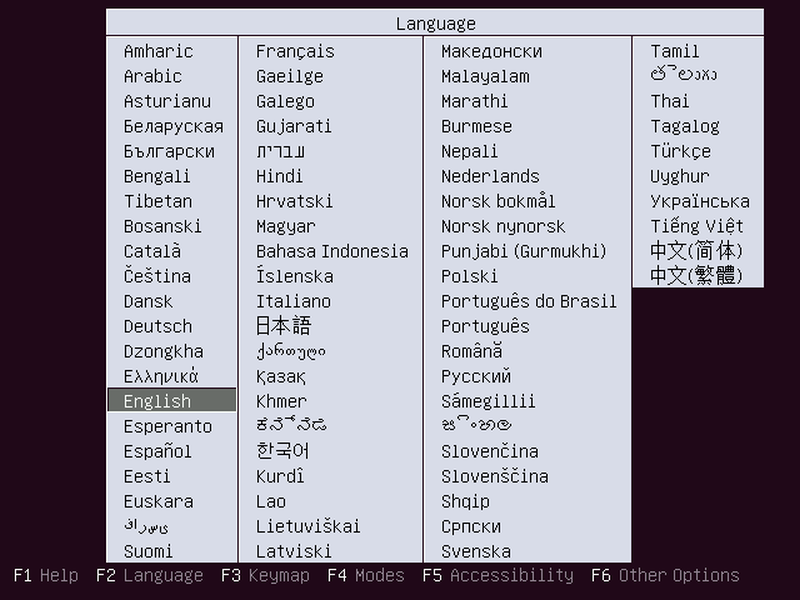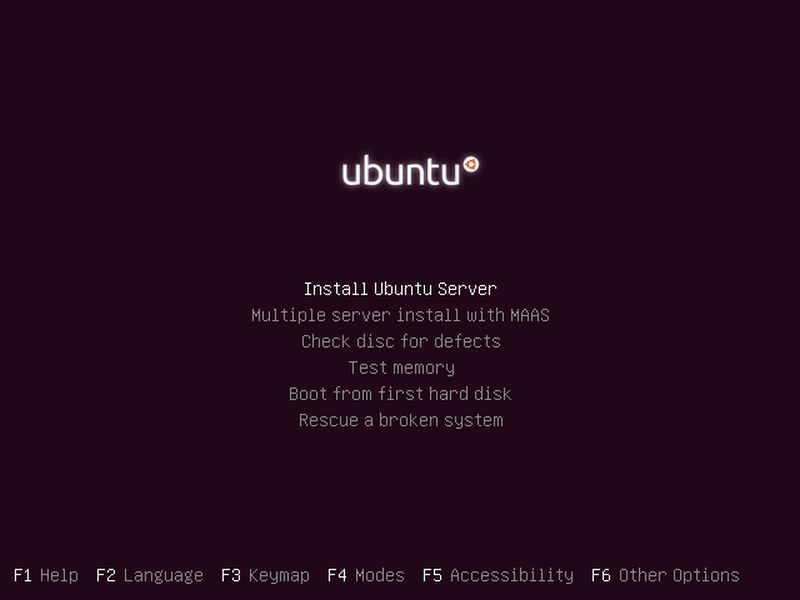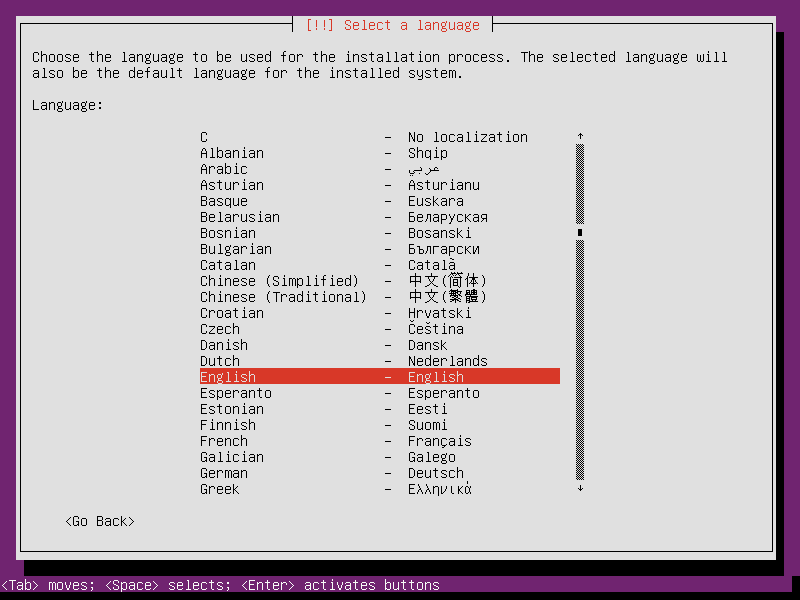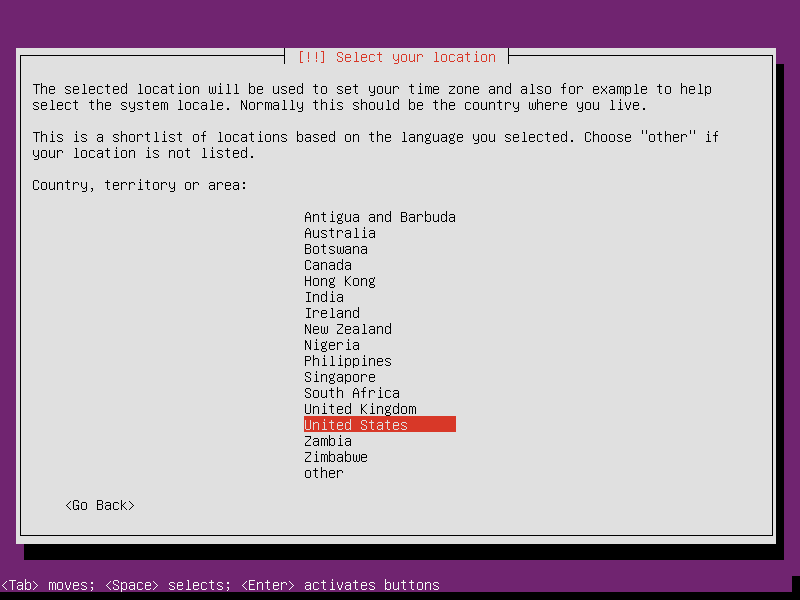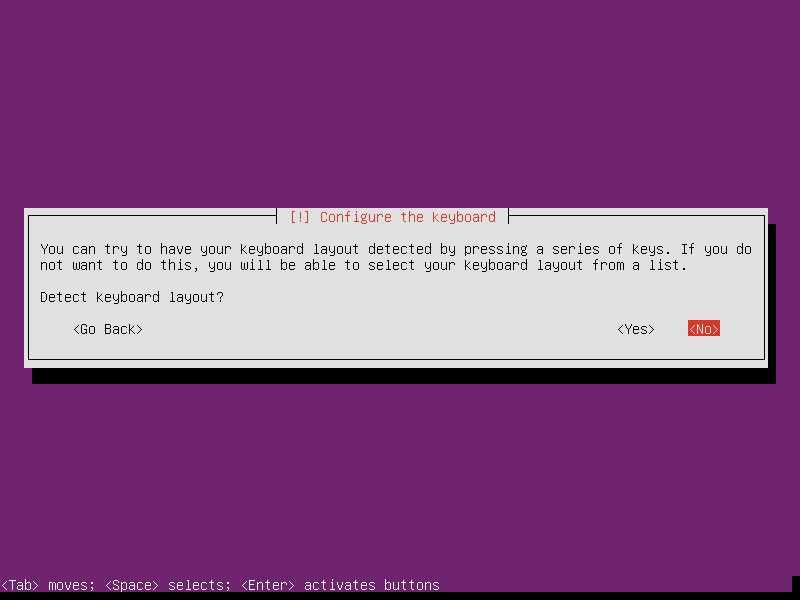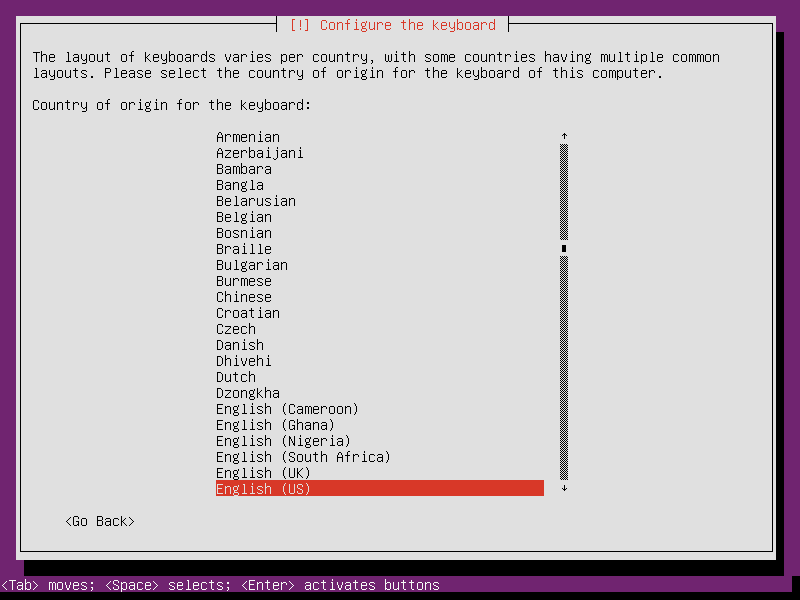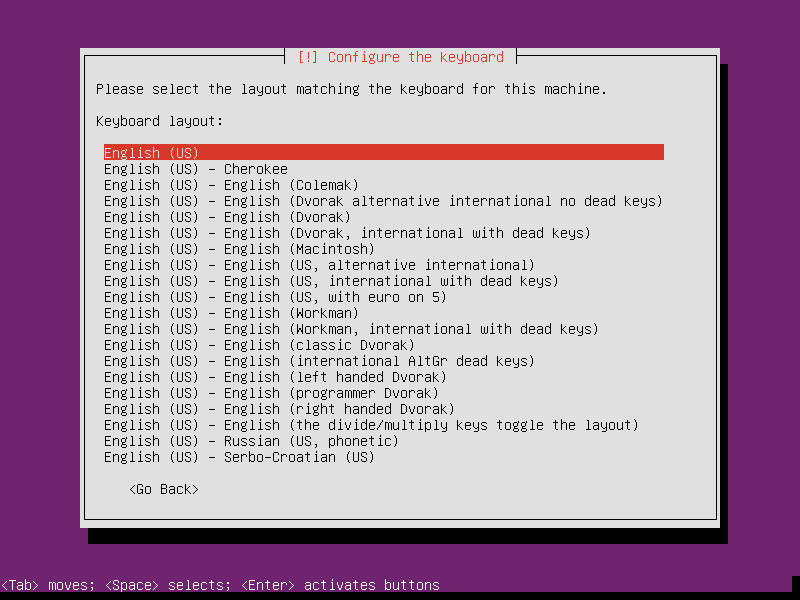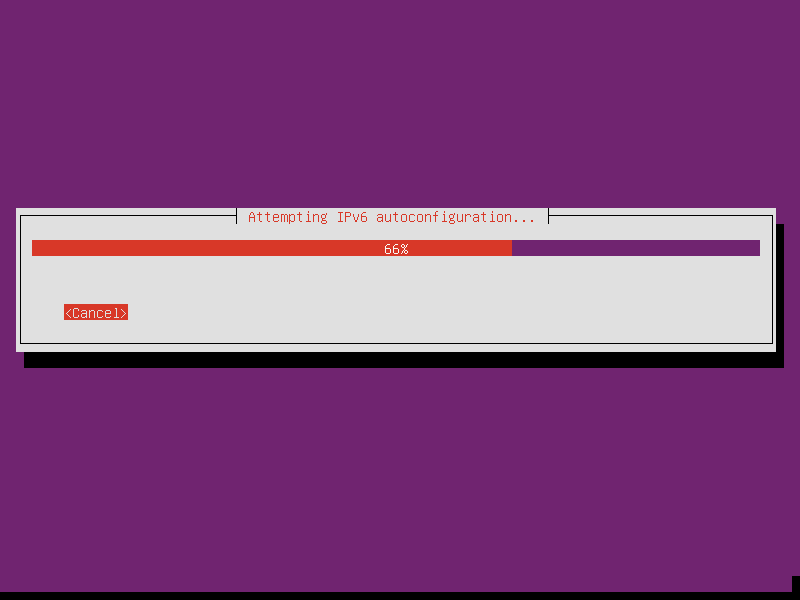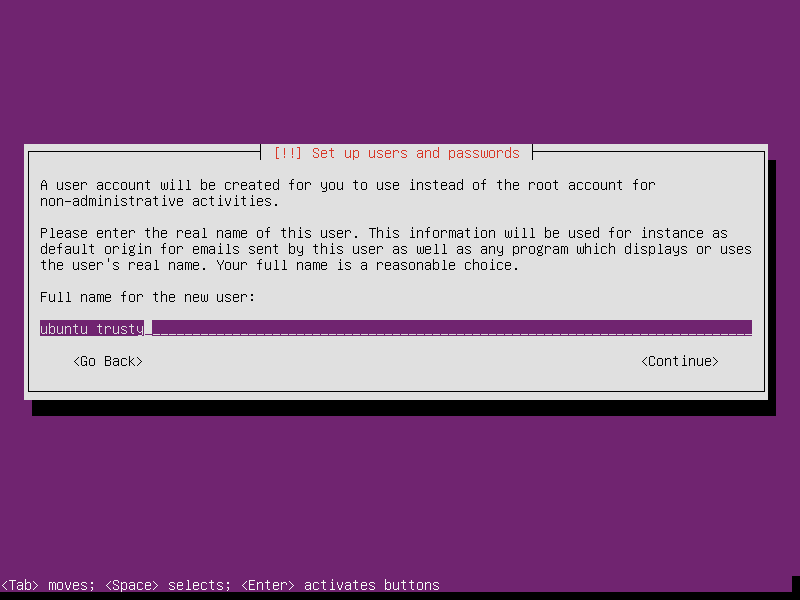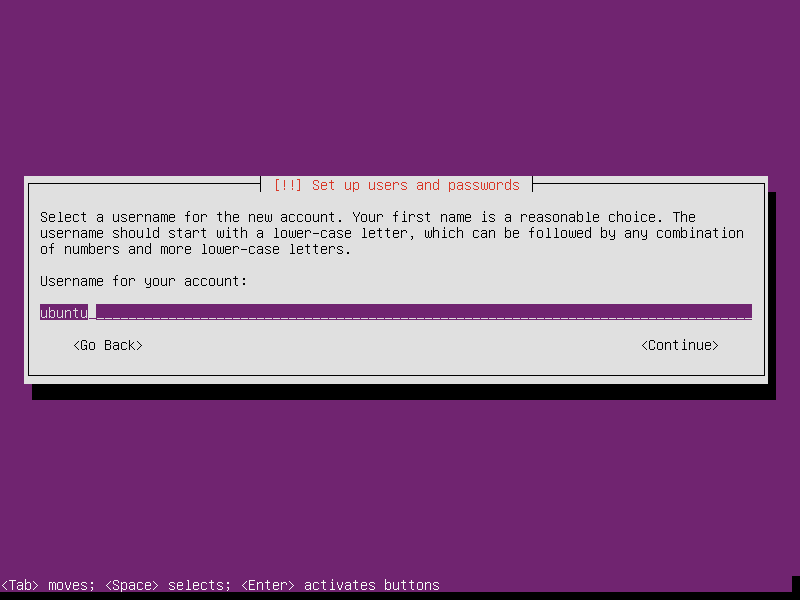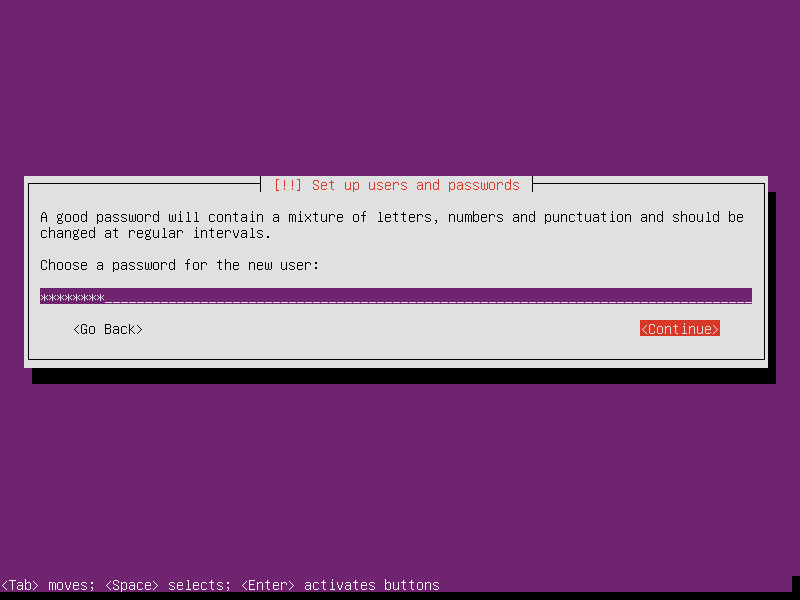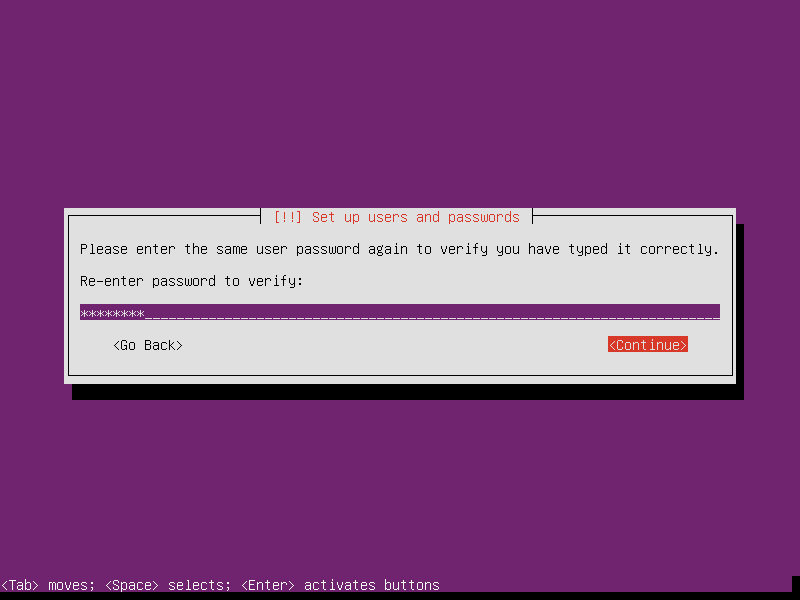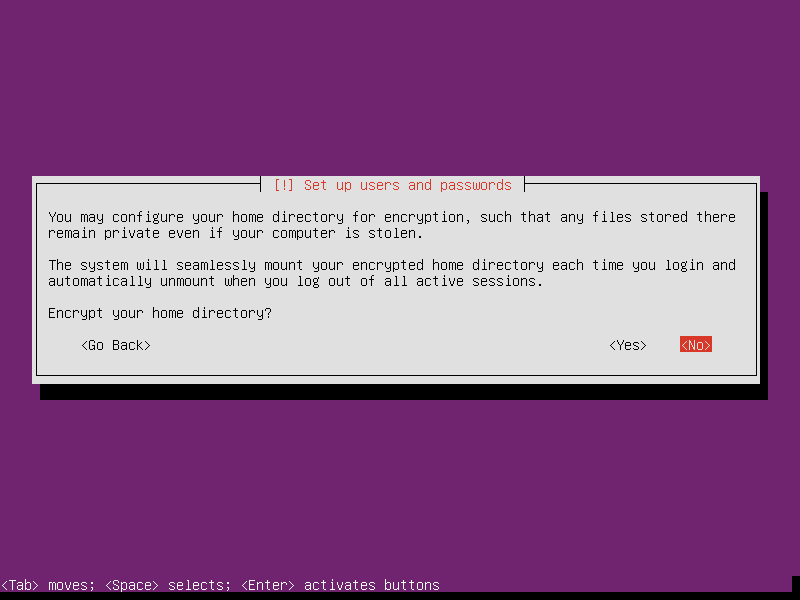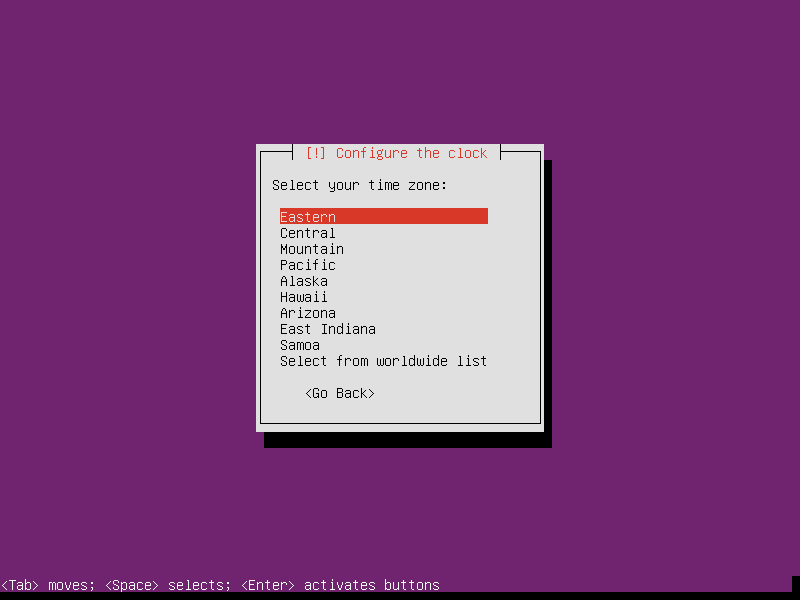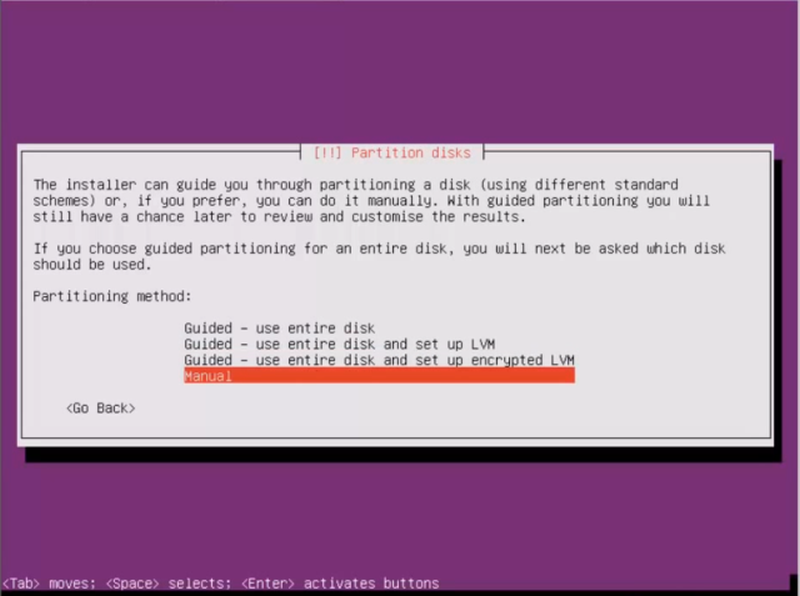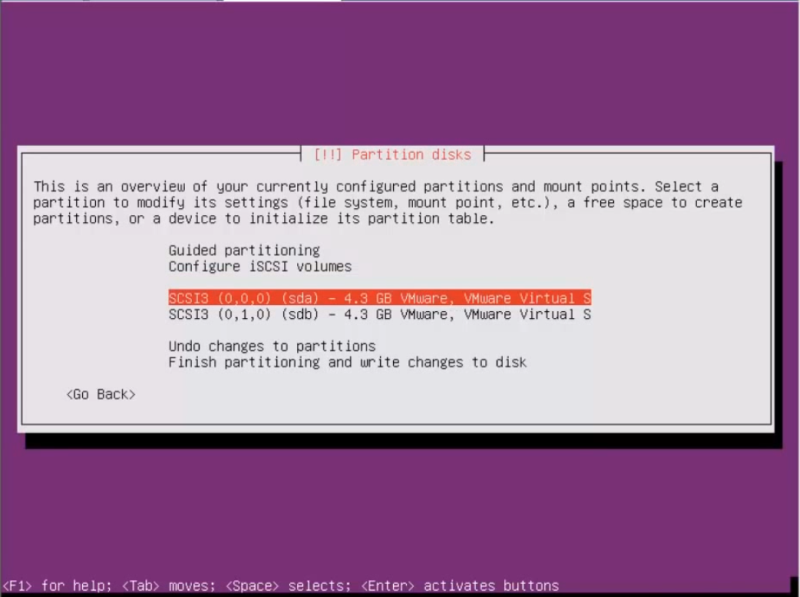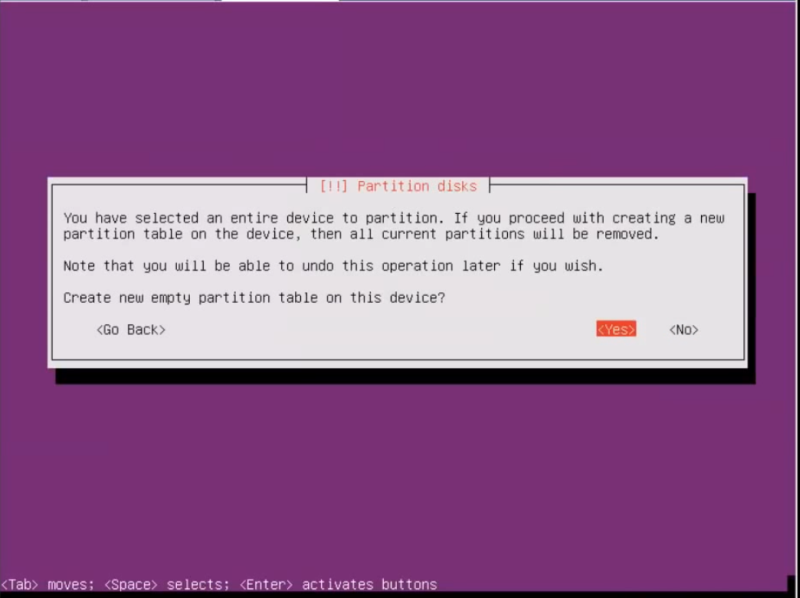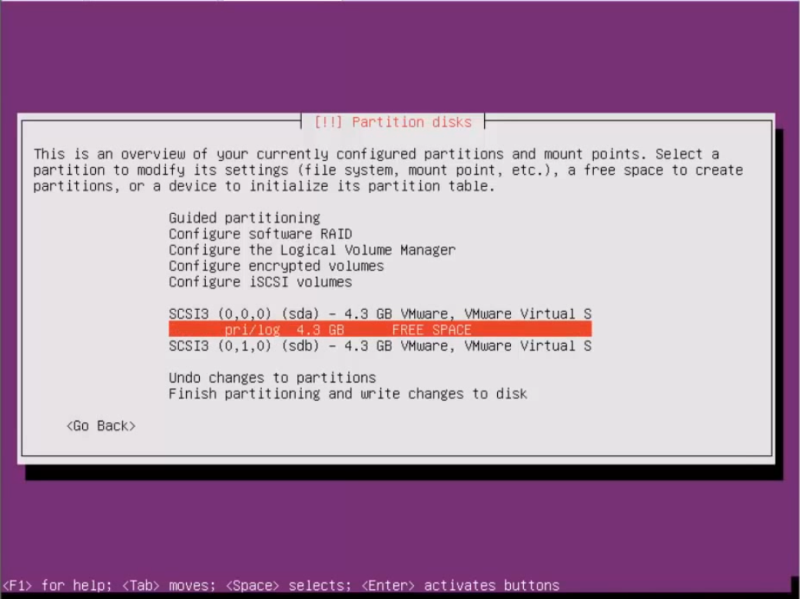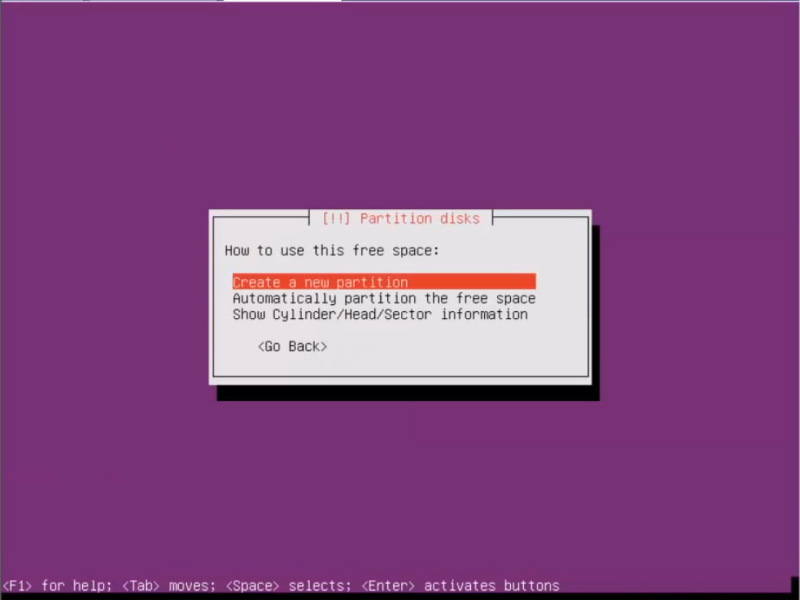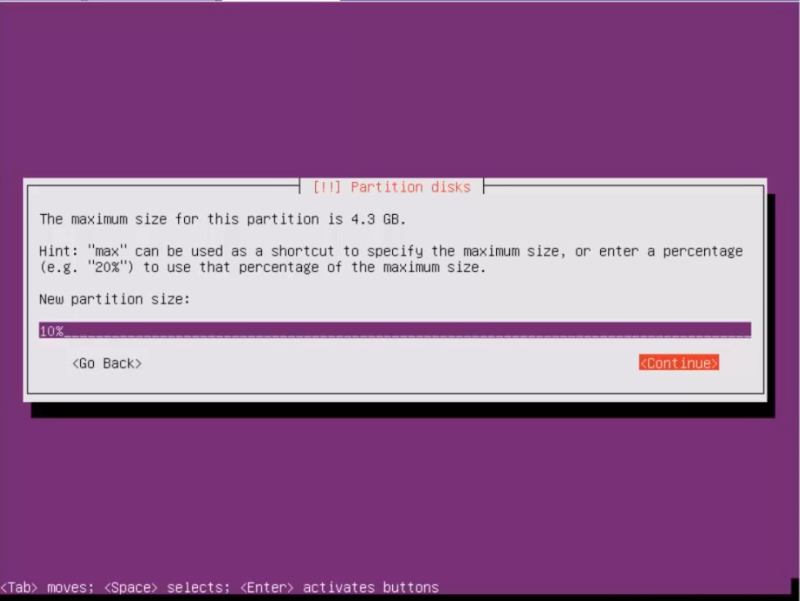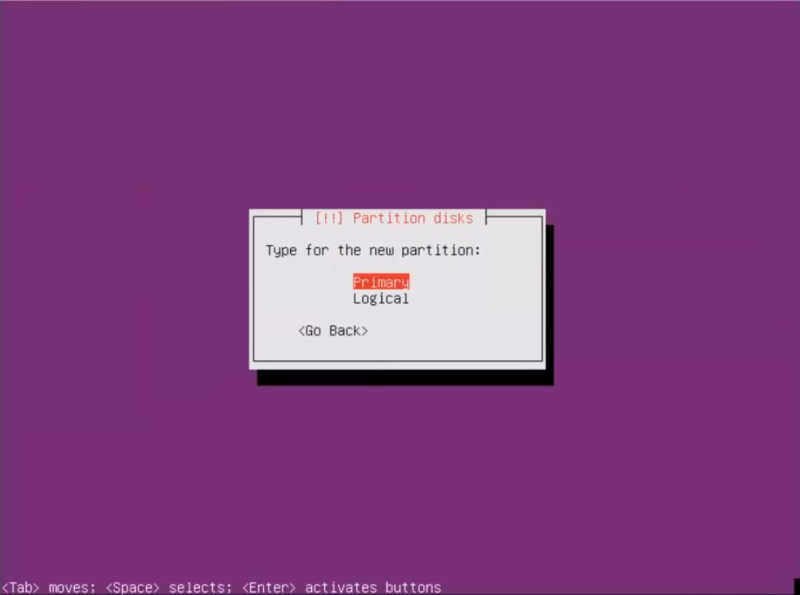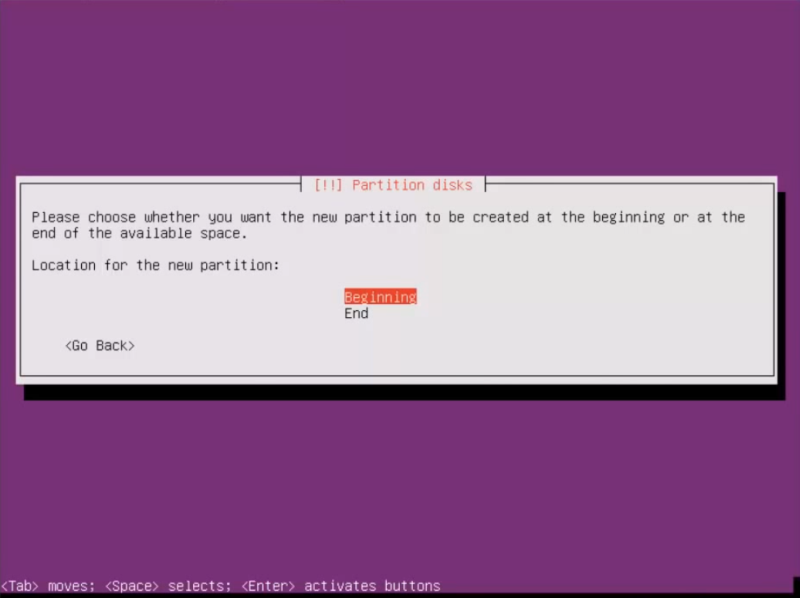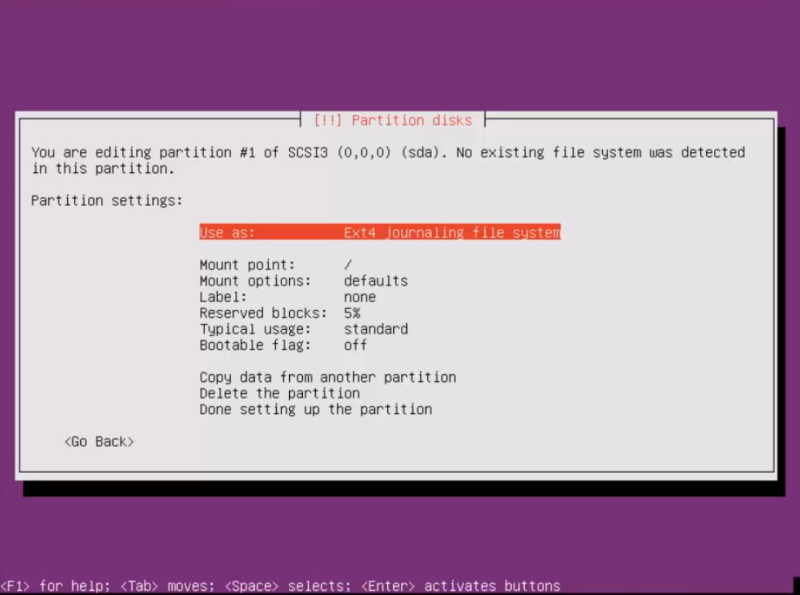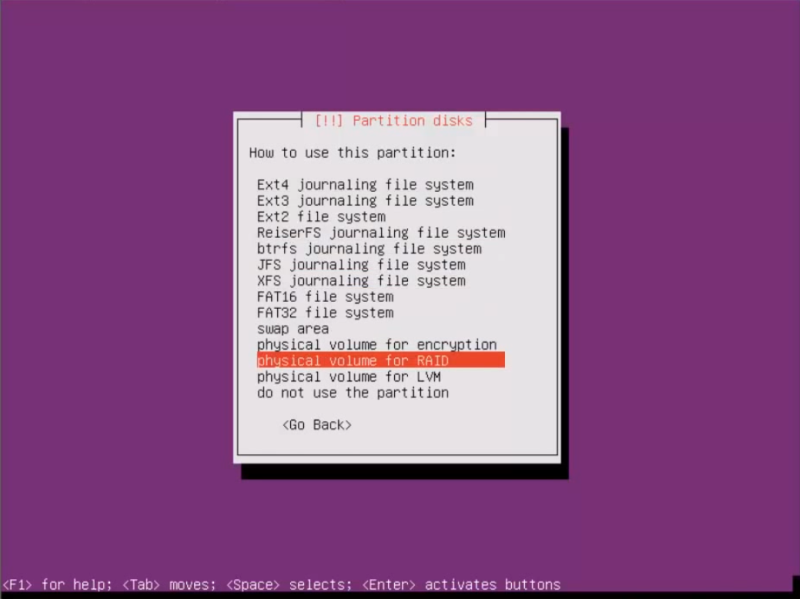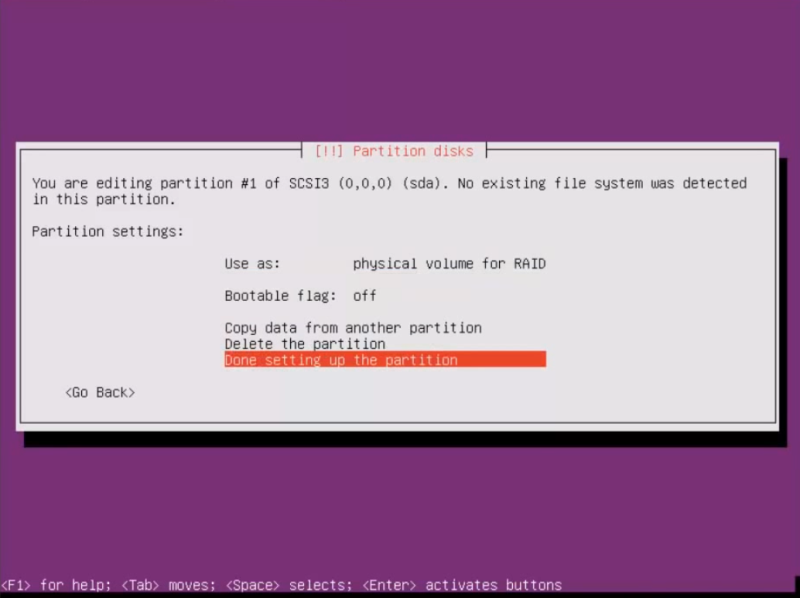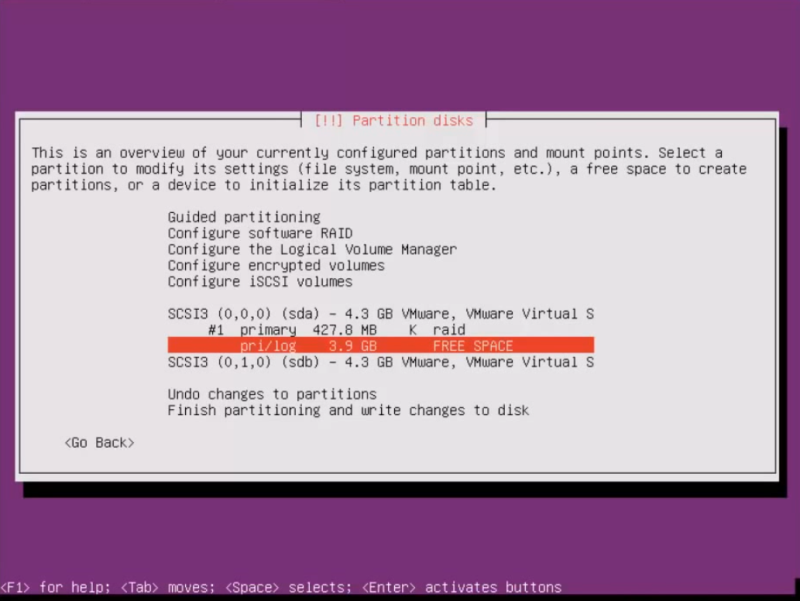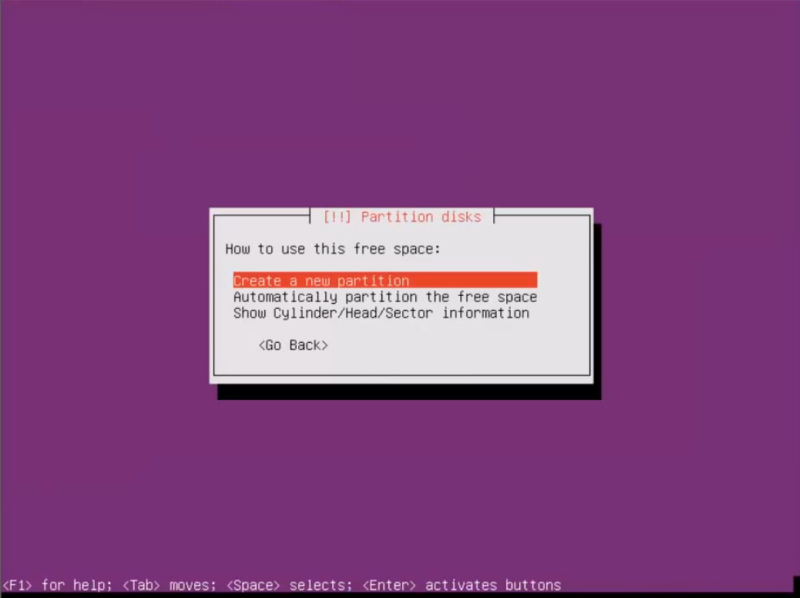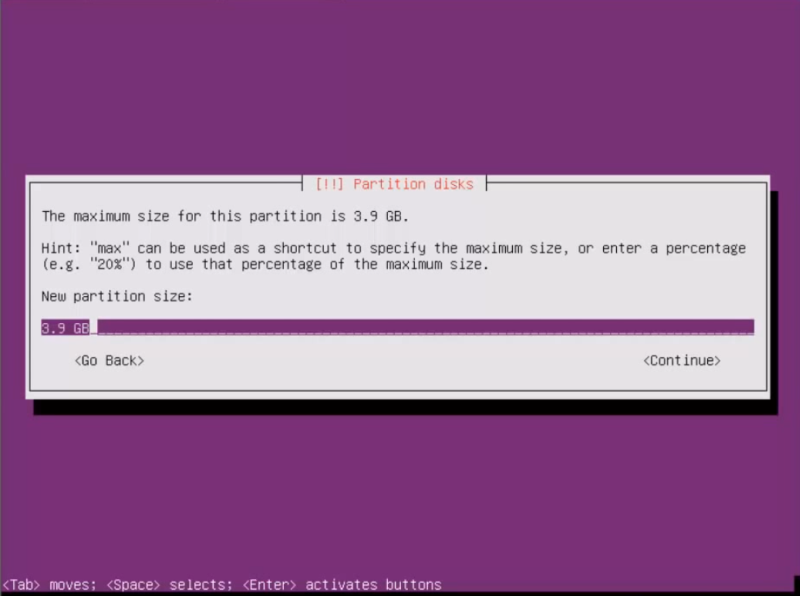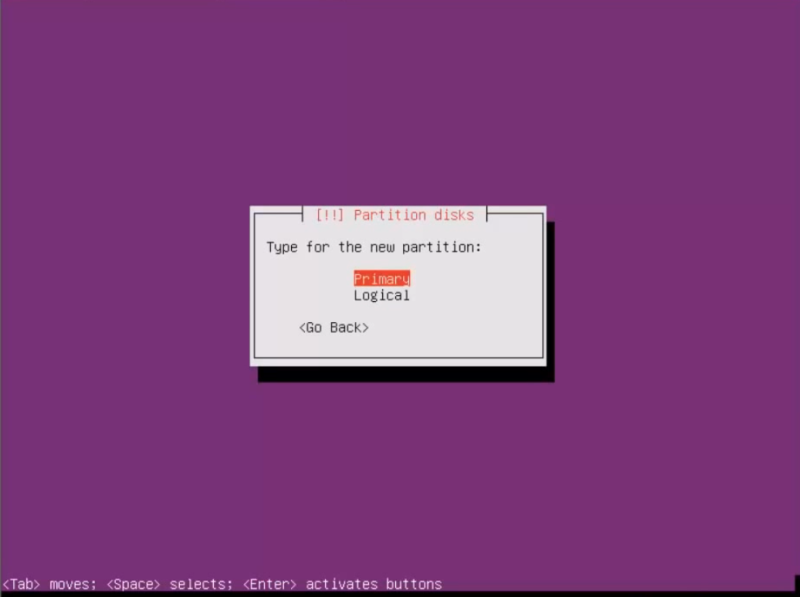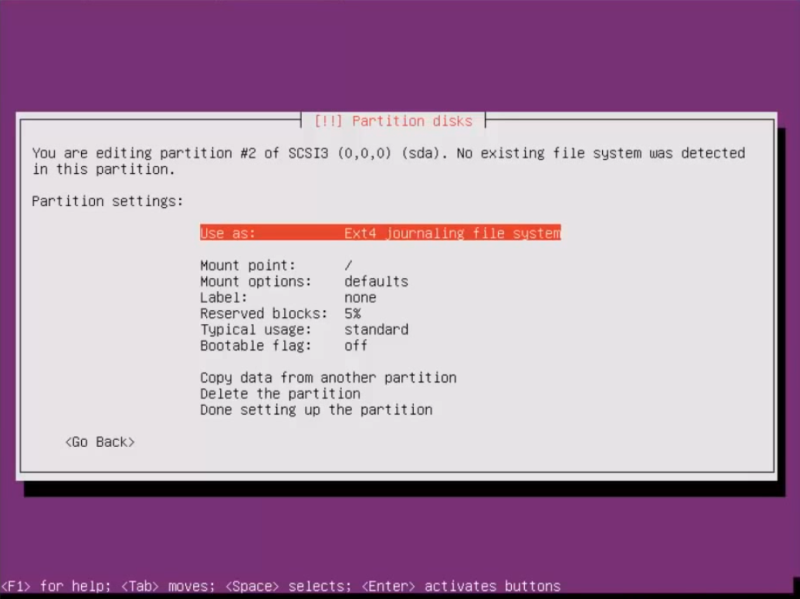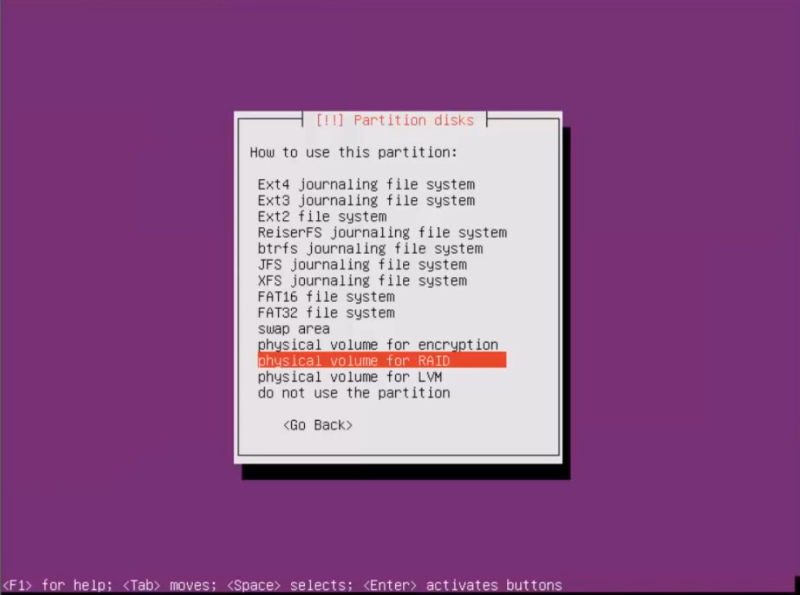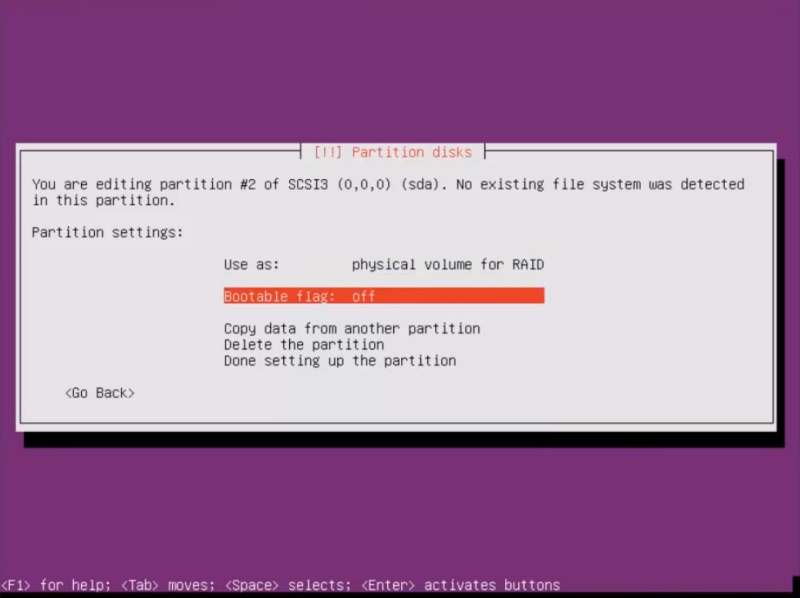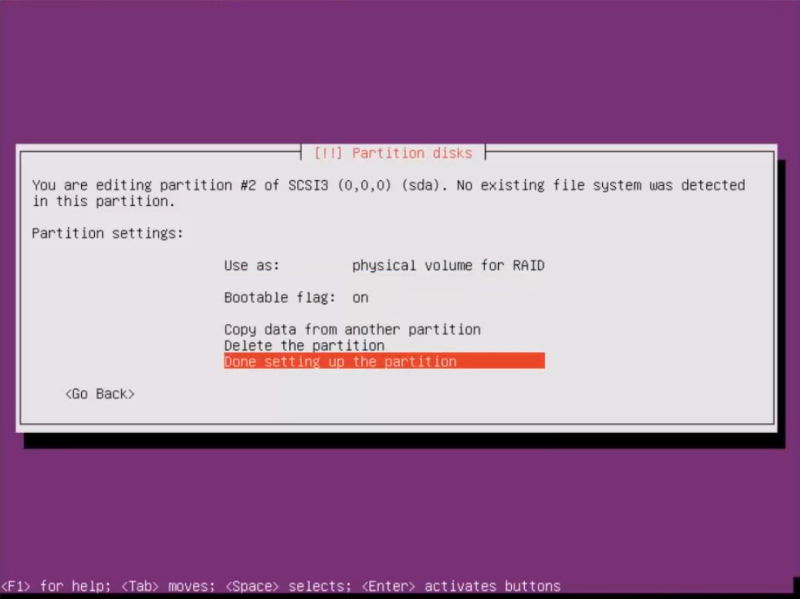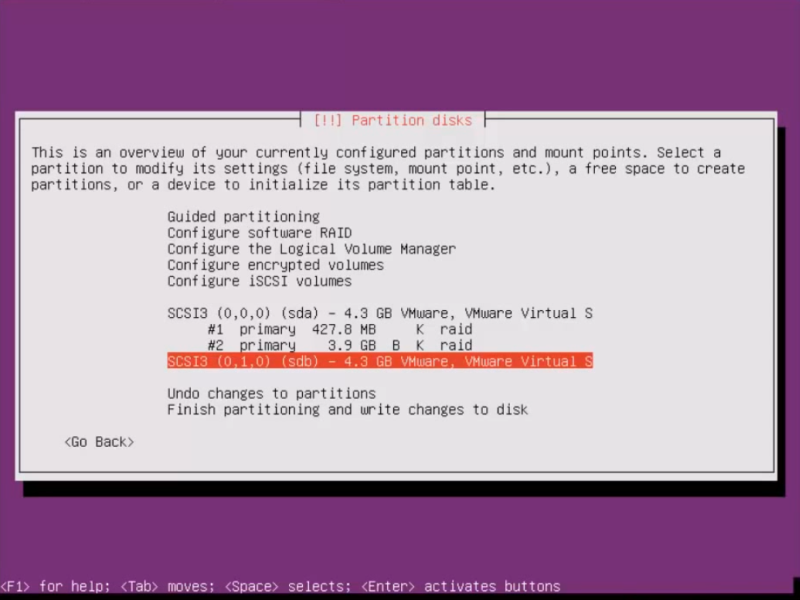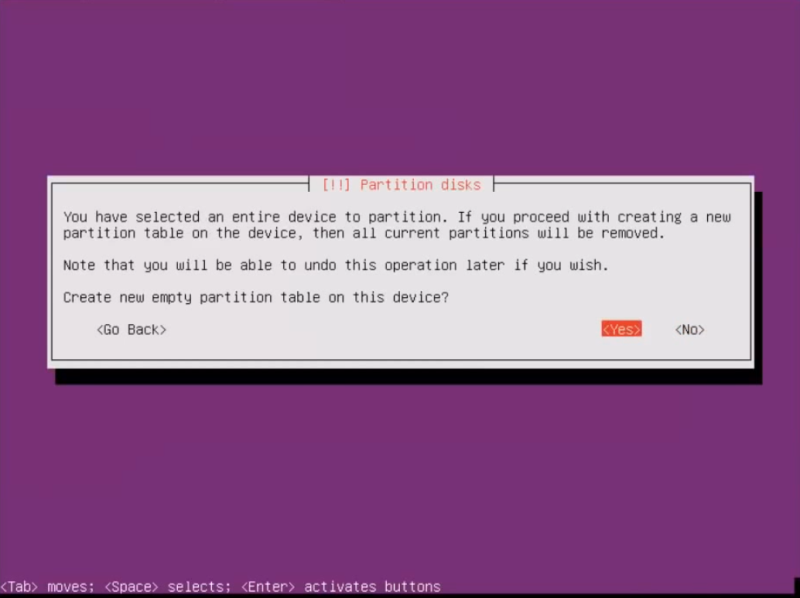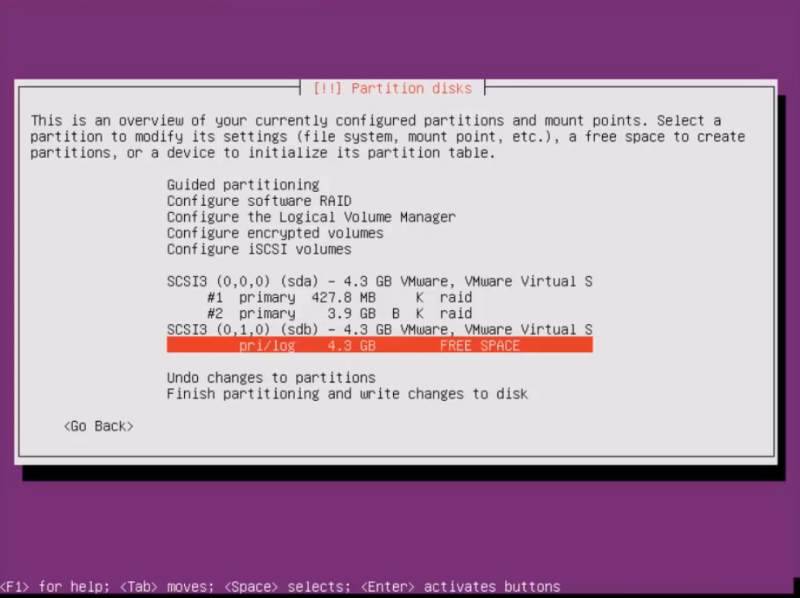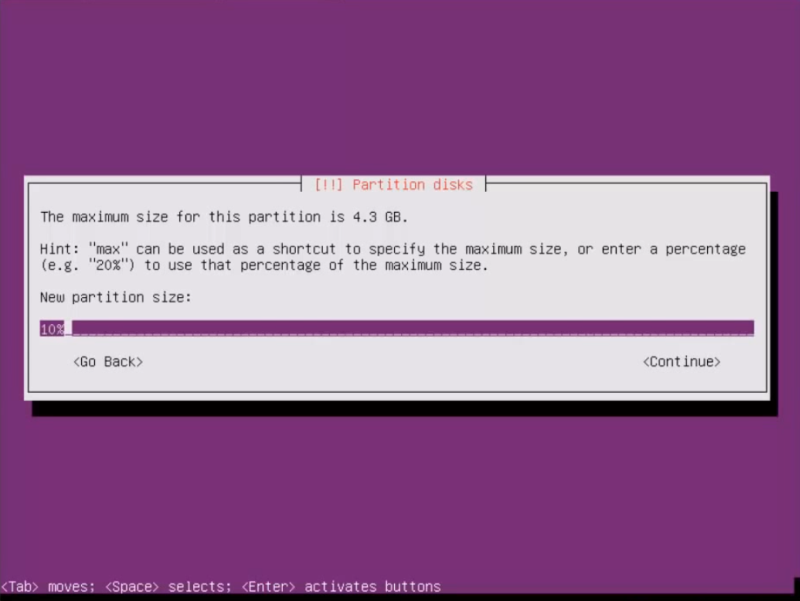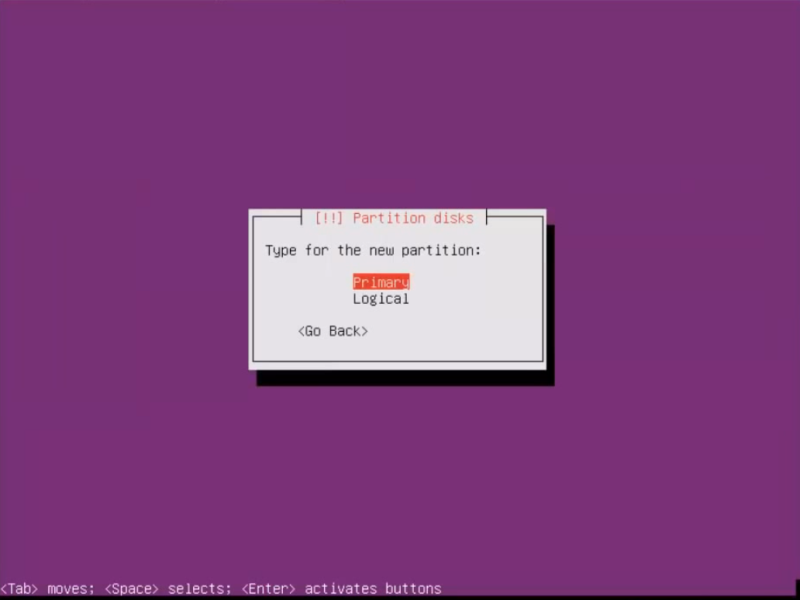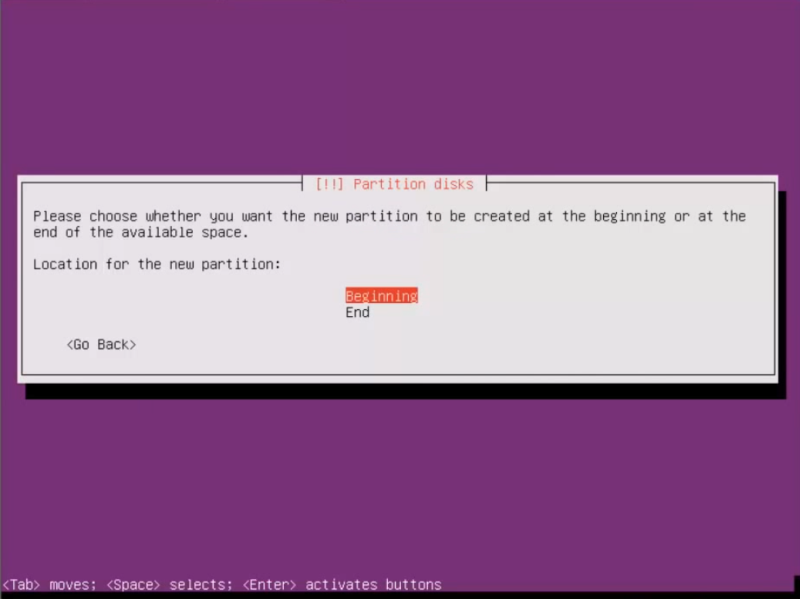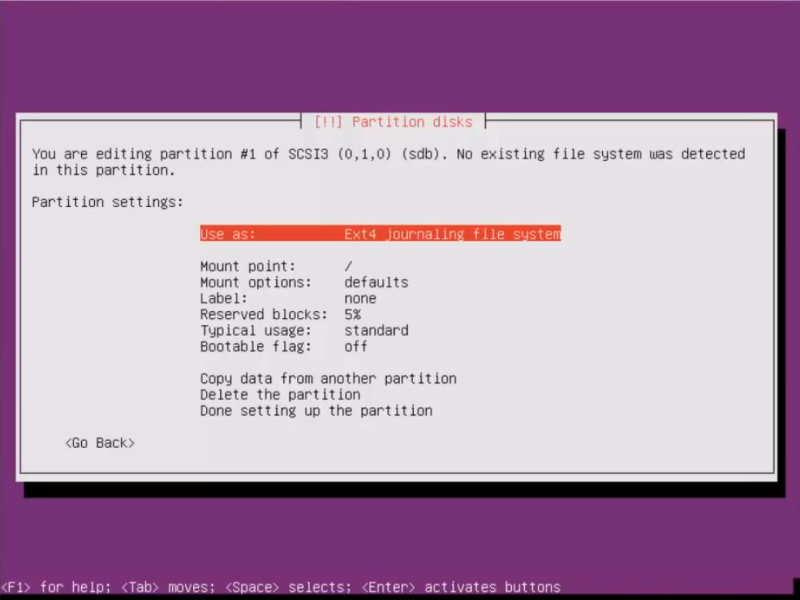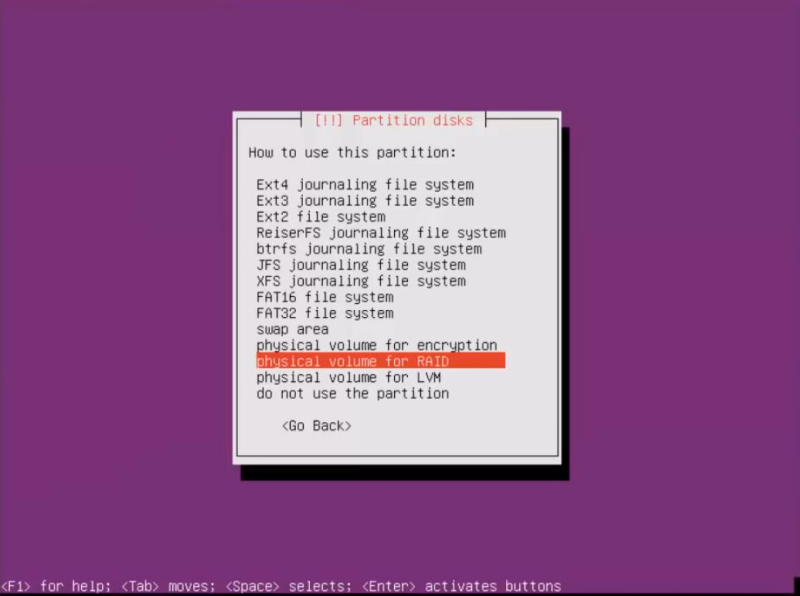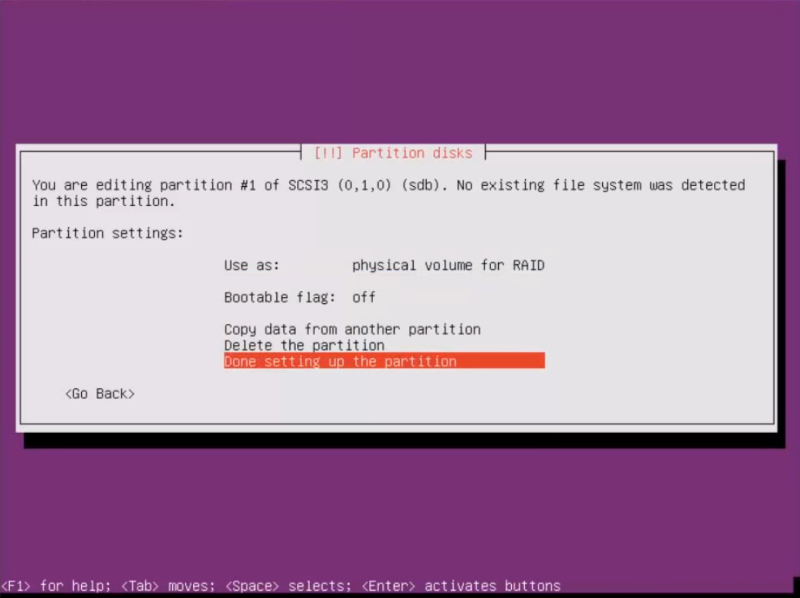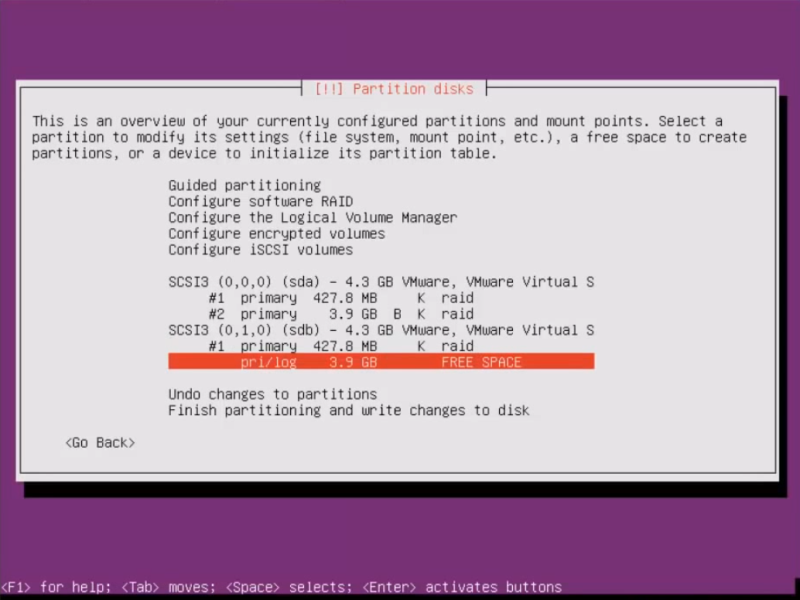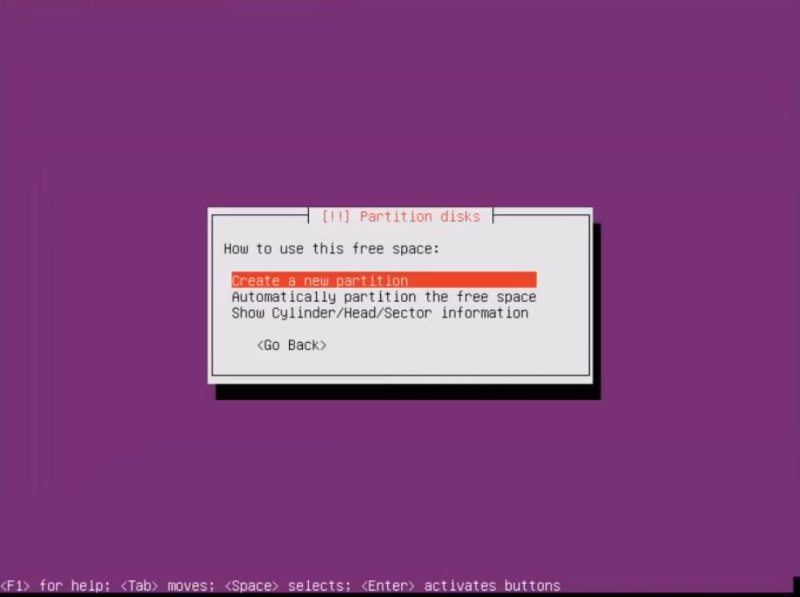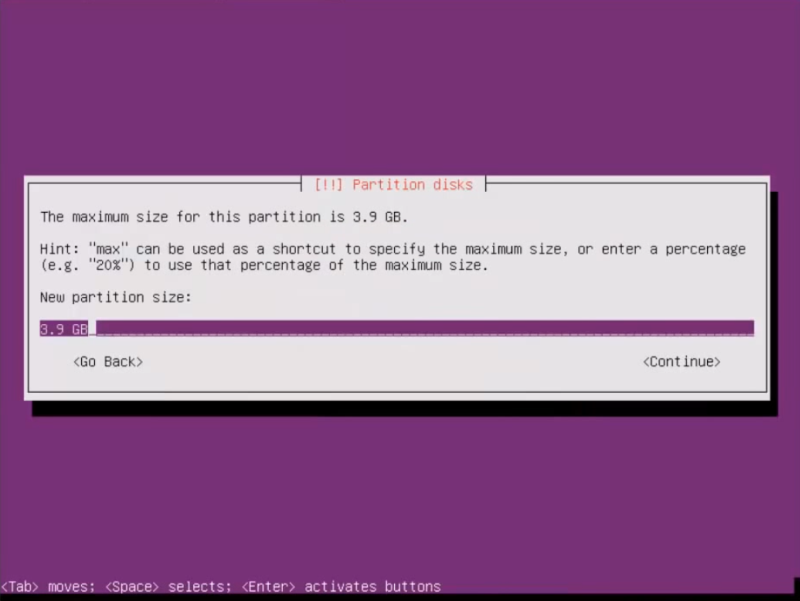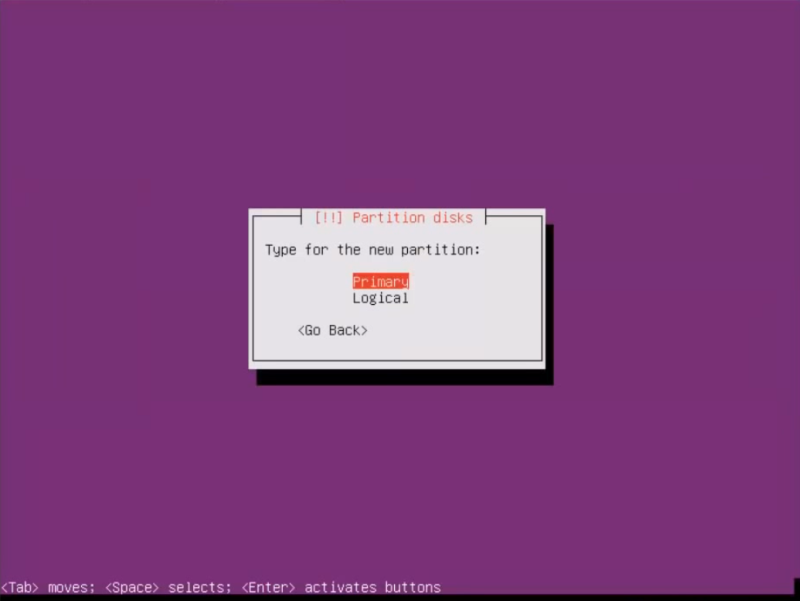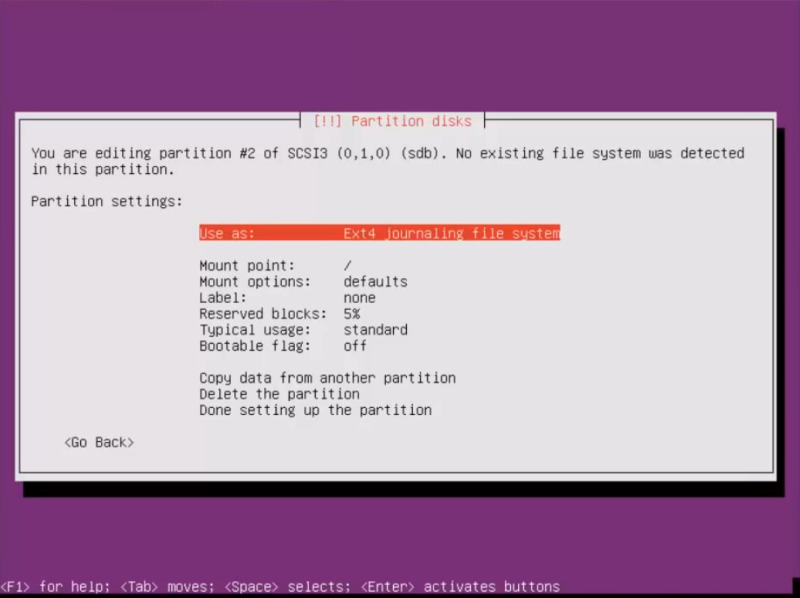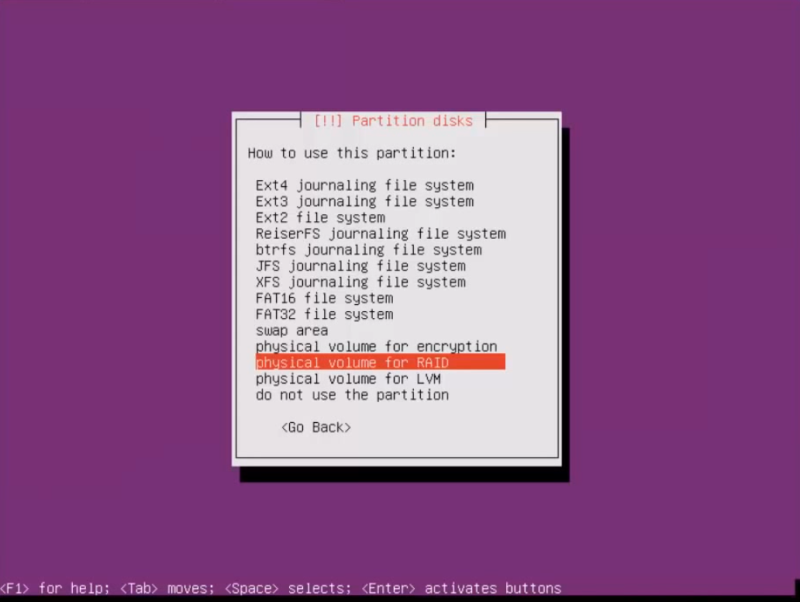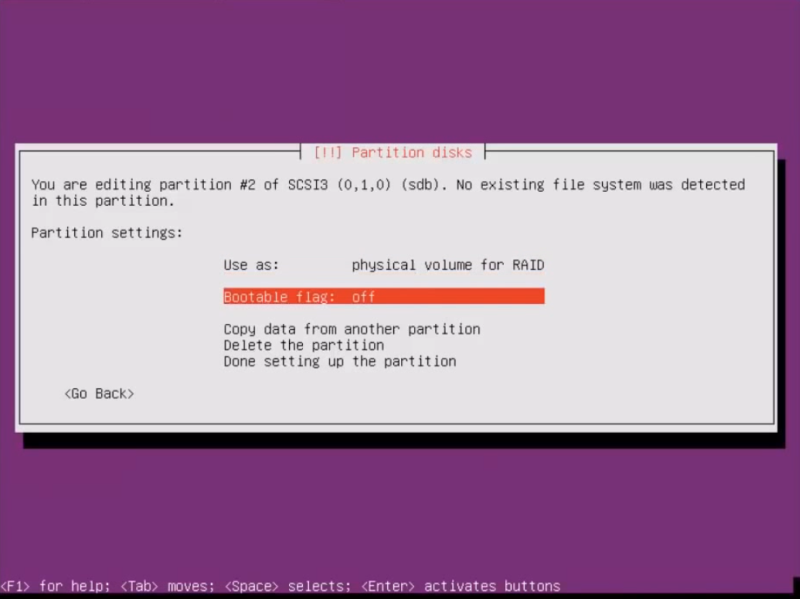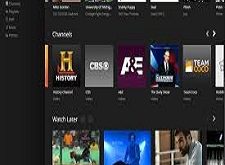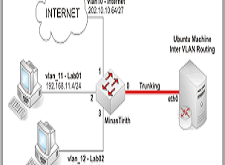اخر تحديث في مايو 27, 2023 بواسطة حمدي بانجار
RAID 1 Ubuntu Server كيفية الثبيت والتنشيط خطوة بخطوة
سيصف هذا الدليل الخطوات الأساسية لتثبيت Ubuntu Server 14.04 من البداية إلى النهاية. مع RAID 1 ، يتم نسخ البيانات بسلاسة وبشكل متزامن ، من قرص إلى آخر ، إنشاء نسخة متماثلة ، أو نسخة متطابقة.
إذا توقف قرص واحد ، يمكن للآخر الاستمرار في العمل. إنها أبسط طريقة لتنفيذ التسامح مع الخطأ وهي منخفضة التكلفة نسبيًا.
والجانب السلبي هو أن RAID 1 Ubuntu Server يؤدي إلى انخفاض طفيف في الأداء. يمكن تنفيذ RAID 1 من خلال أي برنامج أو جهاز. يلزم وجود قرصين على الأقل لتنفيذ أجهزة RAID 1.
باستخدام برنامج RAID 1 ، بدلاً من قرصين فعليين ، يمكن نسخ البيانات بين وحدات التخزين الموجودة على قرص واحد. هناك نقطة إضافية يجب تذكرها وهي أن RAID 1 يخفض السعة الإجمالية للقرص إلى النصف: إذا تم تكوين خادم مزود بمحركين بسعة 1 تيرابايت مع RAID 1 ، فسيبلغ إجمالي سعة التخزين 1 تيرابايت وليس 2 تيرابايت.
فيما يلي النقاط الأساسية التي يجب تذكرها لمستوى RAID 1 :-
الحد الأدنى من الأقراص 2.
أداء جيد (لا يوجد شرط . لا تعادل).
التكرار ممتاز
الخطوة 1 – اختر اللغة التي ترغب في تثبيتها. سأستخدم هنا اللغة الإنجليزية.
الخطوة 2 – حدد Install Ubuntu Server.
الخطوة 3 – اختر اللغة المستخدمة في عملية التثبيت ، الإنجليزية الافتراضية.
الخطوة 4 – حدد الموقع الذي سيتم استخدامه للمنطقة الزمنية وأيضاً على سبيل المثال للمساعدة في تحديد الإعدادات المحلية للنظام.
الخطوة 5 – تكوين تخطيط لوحة المفاتيح.
الخطوة 6 – اختر بلد المنشأ للوحة المفاتيح. سأستخدم الإنجليزية (الولايات المتحدة).
الخطوة 7 – حدد التخطيط الذي يطابق لوحة المفاتيح لجهازك. الافتراضي الإنجليزية.
الخطوة 8 – تكوين الشبكة تلقائي.
الخطوة 9 – إعداد المستخدمين – أدخل الاسم الكامل أو الاسم الحقيقي للمستخدم الجديد ، ثم حدد.
الخطوة 10 – إعداد المستخدمين – أدخل اسمًا لحسابك ، ثم حدد.
الخطوة 11 – إعداد كلمة المرور – أدخل كلمة المرور للمستخدم الجديد.
الخطوة 12 – إعداد كلمة المرور: أعد إدخال كلمة المرور للمستخدم الجديد.
الخطوة 13 – أجب إذا كنت تريد تشفير الدليل الرئيسي. نوصي بالإجابة لأنه إذا تعرض القرص الصلب لعطل في أي وقت وتحتاج إلى استرداد المعلومات فسيكون من الأسهل بكثير الوصول إليه.
الخطوة 14 – حدد منطقتك الزمنية.
الخطوة 15 – أقراص التقسيم: في هذه الحالة ، أختار “يدوي”.
الخطوة 16 – أقراص التقسيم: في هذه الحالة ، الأقراص جديدة ولا توجد جداول التقسيم عليها. حدد كل قرص لإنشاء جدول أقسام.
الخطوة 17 – أقراص التقسيم: اختر “إنشاء قسم جديد فارغ”.
الخطوة 18 – أقراص التقسيم: حدد المساحة الحرة على القرص الأول لإنشاء أقسام عليها.
الخطوة 19 – أقراص التقسيم: اختر “إنشاء قسم جديد”.
الخطوة 20 – أقراص التقسيم: القسم الأول سيكون 10 ٪ من جميع الأقراص الصلبة في بداية القرص (سيتم استخدام هذا لمقايضة التبادل).
الخطوة 21 – أقراص التقسيم: اختر “أساسي”.
الخطوة 22 – أقراص التقسيم: اختر “البداية”.
الخطوة 23 – أقراص التقسيم: اختر “Ext4 journaling file system”.
الخطوة 24 – أقراص التقسيم: اختر “physical volume for RAID”.
الخطوة 25 – تقسيم الأقراص: اختر ‘Dont setting up the partitions’.
الخطوة 26 – أقراص التقسيم: حدد المساحة الحرة المتبقية على القرص الأول لإنشاء القسم الثاني. في هذه الحالة ، سنستخدم المساحة الحرة المتبقية لهذا القسم.
الخطوة 27 – أقراص التقسيم: اختر ‘Create new empty partiton’.
الخطوة 28 – أقراص التقسيم: استخدم كل المساحة الحرة للقسم الجديد.
الخطوة 29 – أقراص التقسيم: اختر “Primary”.
الخطوة 30 – أقراص التقسيم: اختر ‘Ext4 journaling file system’.
الخطوة 31 – أقراص التقسيم: اختر ‘physical volume for RAID’.
الخطوة 32 – أقراص التقسيم: تعيين علامة للتمهيد ‘ON’.
الخطوة 33 – تقسيم الأقراص: اختر ‘Dont setting up the partitions’.
الخطوة 34 – تقسيم الأقراص: الآن سنقوم بإنشاء المعلمات نفس witt الثاني HDD.
الخطوة 35 – تقسيم الأقراص: اختر ‘Create new empty partiton’.
الخطوة 36 – أقراص التقسيم: حدد المساحة الحرة على القرص الثاني لإنشاء أقسام عليها.
الخطوة 37 – تقسيم الأقراص: اختر ‘Create a new partition’
الخطوة 38 – أقراص التقسيم: القسم الثاني سيكون 10 ٪ من جميع الأقراص الصلبة في بداية القرص (سيتم استخدام هذا لمقايضة التبادل).
الخطوة 39 – أقراص التقسيم: اختر “Primary”.
الخطوة 40 – تقسيم الأقراص: اختر ‘Beginning’.
الخطوة 41 – تقسيم الأقراص: اختر ‘Ext4 journaling file system’.
الخطوة 42 – تقسيم الأقراص: اختر ‘physical volume for RAID’.
الخطوة 43 – تقسيم الأقراص: اختر ‘Dont setting up the partitions’.
الخطوة 44 – أقراص التقسيم: حدد المساحة الحرة المتبقية على القرص الثاني لإنشاء القسم الثاني. في هذه الحالة ، سنستخدم المساحة الحرة المتبقية لهذا القسم.
الخطوة 45 – تقسيم الأقراص: اختر ‘Create new empty partiton’.
الخطوة 46 – أقراص التقسيم: استخدم كل المساحة الحرة للقسم الجديد.
الخطوة 47 – تقسيم الأقراص: اختر “Primary”.
الخطوة 48 – تقسيم الأقراص: اختر ‘Ext4 journaling file system’.
الخطوة 49 – تقسيم الأقراص: اختر ‘physical volume for RAID’.
الخطوة 50 – أقراص التقسيم: تعيين إشارة قابلة للتمهيد “ON”.
أضغط أدناة على الصفحة 2 للمتابعة